
Převzetí vlastnictví souborů nebo složek ve Windows není jednoduché. GUI i příkazový řádek provádějí příliš mnoho kroků. Proč nepřidat jednoduchý příkaz kontextové nabídky, který vám umožní převzít vlastnictví jakéhokoli souboru nebo složky?
Příkaz „Převzít vlastnictví“ můžete přidat do místní nabídky ruční úpravou registru ve dvou umístěních - jedno pro soubory a druhé pro složky. Můžete si také stáhnout naše jednokrokové hacky registru, které tyto změny provedou za vás.
Ve Windows má uživatel, který má vlastnictví souboru nebo složky, implicitní práva ke změně oprávnění k tomuto objektu. Tento uživatel má také vždy povolen přístup k souboru nebo složce - i když jiná oprávnění tomuto přístupu zdánlivě odporují. Někdy se můžete dostat do situace, kdy budete muset převzít vlastnictví souboru nebo složky. Může to být systémový soubor, který musíte změnit, abyste mohli použít nějaký hack - jako nahrazení programu Poznámkový blok jiným textovým editorem —V takovém případě má vlastnictví ve výchozím nastavení vestavěný uživatelský účet s názvem Trusted Installer. Nebo můžete mít pevný disk z jiného počítače, na kterém potřebujete ovládat soubory.
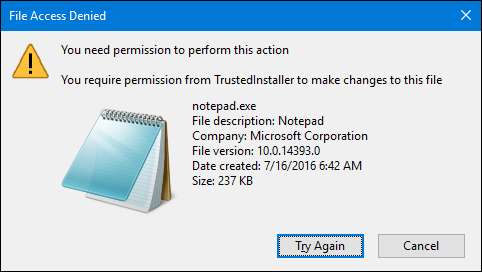
Ať už je důvod jakýkoli, můžete převzít vlastnictví pomocí různých dialogových oken oprávnění ve Windows nebo pomocí příkazového řádku. Ale obě metody vyžadují, abyste provedli několik kroků. S několika úpravami registru však můžete do kontextové nabídky Průzkumník souborů přidat jednoduchý příkaz „Převzít vlastnictví“, který vám umožní převzít vlastnictví v jednom kroku. Ukážeme vám manuální způsob provedení těchto změn v registru, ale máme také jednostupňový hack, který můžete použít k instalaci těchto změn bez potíží.
Poznámka : Technika v tomto článku funguje ve většině verzí systému Windows - od systému Vista až po 7, 8 a 10.
Přidejte „Převzít vlastnictví“ ruční úpravou registru
Chcete-li přidat příkaz „Převzít vlastnictví“ do kontextové nabídky v jakékoli verzi systému Windows, stačí provést nějaké změny v registru systému Windows. Je to spravedlivý seznam změn a budete pracovat ve dvou samostatných umístěních registru. Ale udělejte si čas, postupujte podle pokynů a dostanete se tam. A pokud byste změny raději neprováděli sami, můžete přeskočit a jednoduše si stáhnout naše jednokrokové hacky. Doporučujeme však tuto část alespoň prozkoumat, abyste pochopili, jaké změny se provádějí.
Standardní varování : Editor registru je mocný nástroj a jeho zneužitím může váš systém způsobit nestabilitu nebo dokonce nefunkčnost. Jedná se o docela jednoduchý hack a pokud se budete držet pokynů, neměli byste mít žádné problémy. To znamená, že pokud jste s tím nikdy předtím nepracovali, zvažte přečtení jak používat Editor registru než začnete. A rozhodně zálohovat registr (a tvůj počítač !) před provedením změn.
PŘÍBUZNÝ: Naučit se používat editor registru jako profesionál
Otevřete Editor registru stisknutím tlačítka Start a zadáním příkazu „regedit“. Stisknutím klávesy Enter otevřete Editor registru a udělejte mu oprávnění provádět změny v počítači.

Stejnou sadu změn provedete ve dvou umístěních v registru. První umístění přidá do kontextové nabídky pro soubory jakéhokoli typu „Převzít vlastnictví“ a druhé umístění přidá příkaz do kontextové nabídky pro složky.
Přidejte příkaz „Převzít vlastnictví“ do místní nabídky pro soubory
V editoru registru použijte levý postranní panel k přechodu na následující klíč:
HKEY_CLASSES_ROOT \ * \ shell
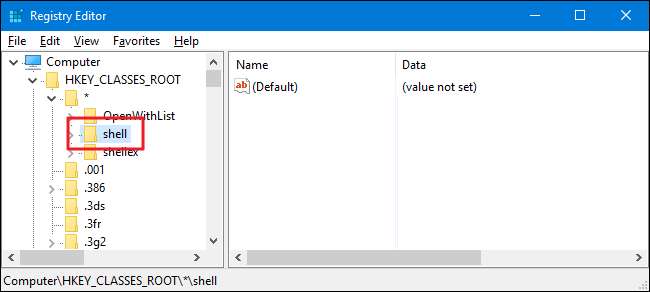
Dále vytvoříte nový klíč uvnitř
skořápka
klíč. Klepněte pravým tlačítkem na ikonu
skořápka
klíč a vyberte Nový> Klíč. Pojmenujte nový klíč „runas“. Pokud již vidíte a
mluvený projev
klíč uvnitř
skořápka
můžete tento krok přeskočit.
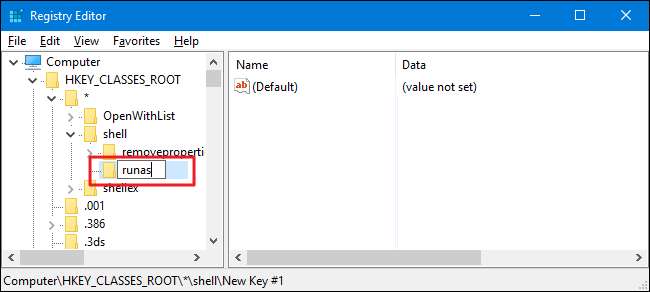
Dále změníte
(Výchozí)
hodnota uvnitř
mluvený projev
klíč. S
mluvený projev
vybraný klíč, poklepejte na ikonu
(Výchozí)
hodnotu otevřete jeho okno vlastností.
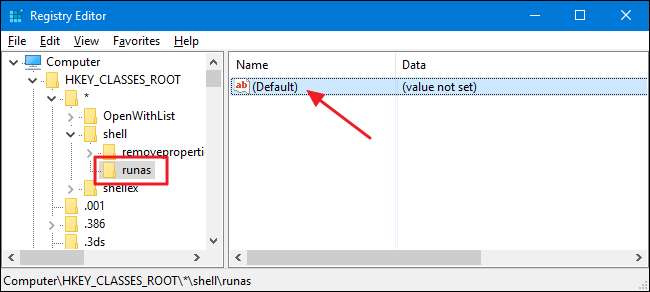
V okně vlastností zadejte do pole „Údaje o hodnotě“ „Převzít vlastnictví“ a poté klikněte na „OK“. Hodnota, kterou zde zadáte, se stane příkazem, který uvidíte v místní nabídce, takže si ji můžete libovolně změnit.
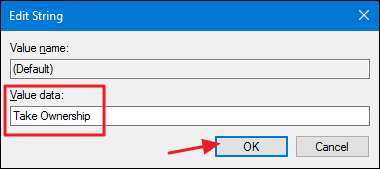
Dále vytvoříte novou hodnotu uvnitř
mluvený projev
klíč. Klepněte pravým tlačítkem na ikonu
mluvený projev
klíč a vyberte Nový> Řetězcová hodnota. Pojmenujte novou hodnotu „NoWorkingDirectory.“
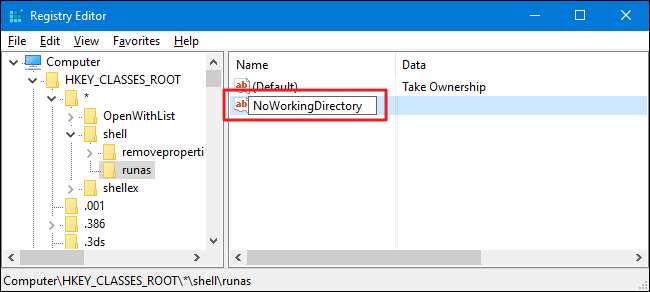
Nyní vytvoříte nový klíč uvnitř
mluvený projev
klíč. Klepněte pravým tlačítkem na ikonu
mluvený projev
klíč a vyberte Nový> Klíč. Pojmenujte nový klíč „příkaz“.
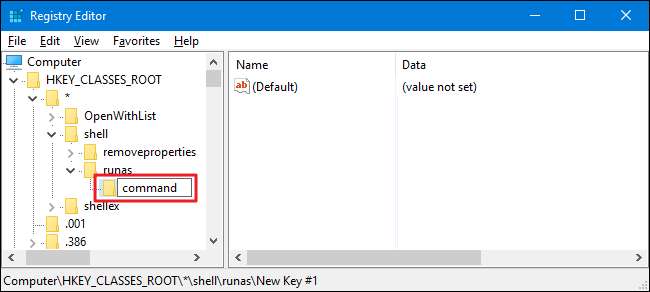
S novým
příkaz
vybraný klíč, poklepejte na ikonu
(Výchozí)
v pravém podokně otevřete okno vlastností.

Do pole „Údaj hodnoty“ zadejte (nebo zkopírujte a vložte) následující text a poté klikněte na „OK“.
cmd.exe / c takeown / f \ "% 1 \" && icacls \ "% 1 \" / administrátoři grantů: F

Nyní musíte uvnitř klíče příkazu vytvořit novou hodnotu. Klikněte pravým tlačítkem na klávesu příkazu a vyberte Nový> Řetězcová hodnota. Pojmenujte novou hodnotu „IsolatedCommand“ a poté poklepáním otevřete její okno vlastností.
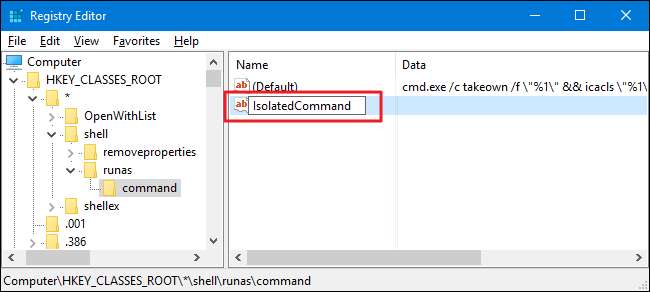
Do pole „Údaj hodnoty“ zadejte (nebo zkopírujte a vložte) následující text a poté klikněte na „OK“. Všimněte si, že se jedná o stejný příkaz, který jsme právě přidali k hodnotě (Výchozí).
cmd.exe / c takeown / f \ "% 1 \" && icacls \ "% 1 \" / administrátoři grantů: F

A tím se do kontextové nabídky souborů přidá příkaz „Převzít vlastnictví“. Pojďme se podívat na změny, které je třeba provést, aby se příkaz dostal do nabídky složek.
Přidejte příkaz „Převzít vlastnictví“ do místní nabídky pro složky
Chcete-li přidat složky příkazů „Převzít vlastnictví“, provedete v zásadě stejné změny, jaké jste právě provedli v předchozí části, ale do jiného umístění v registru. V Editoru registru použijte levý postranní panel k přechodu na následující klíč:
HKEY_CLASSES_ROOT \ Directory \ shell
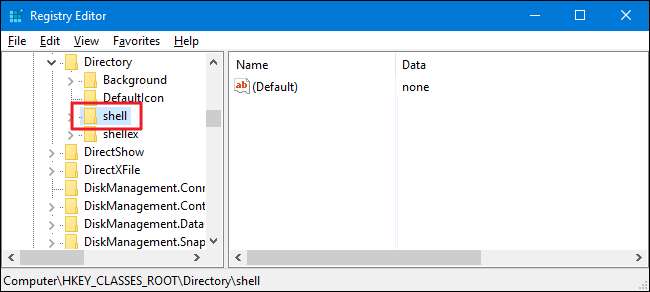
Dále vytvoříte nový klíč uvnitř
skořápka
klíč. Klepněte pravým tlačítkem na ikonu
skořápka
klíč a vyberte Nový> Klíč. Pojmenujte nový klíč „runas“. Pokud již vidíte a
mluvený projev
klíč uvnitř
skořápka
můžete tento krok přeskočit.
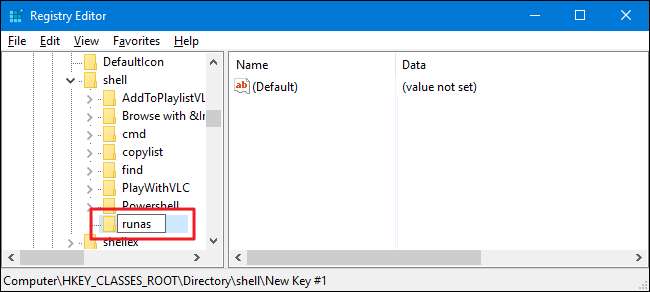
Dále změníte
(Výchozí)
hodnota uvnitř
mluvený projev
klíč. S
mluvený projev
vybraný klíč, poklepejte na ikonu
(Výchozí)
hodnotu otevřete jeho okno vlastností.
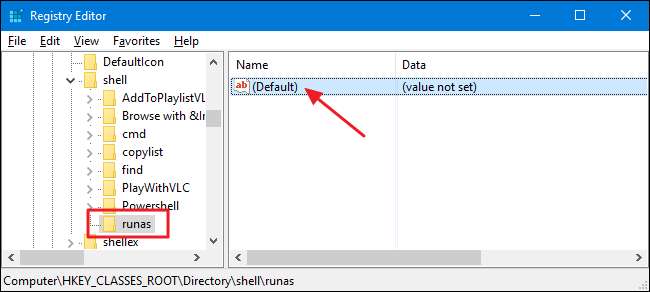
V okně vlastností zadejte do pole „Údaje o hodnotě“ „Převzít vlastnictví“ a poté klikněte na „OK“. Hodnota, kterou zde zadáte, se stane příkazem, který uvidíte v místní nabídce, takže si ji můžete libovolně změnit.

Dále vytvoříte novou hodnotu uvnitř
mluvený projev
klíč. Klepněte pravým tlačítkem na ikonu
mluvený projev
klíč a vyberte Nový> Řetězcová hodnota. Pojmenujte novou hodnotu „NoWorkingDirectory.“
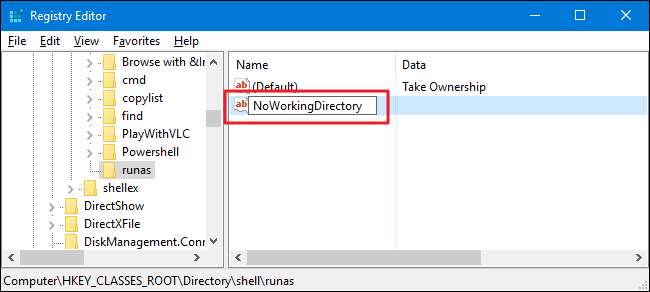
Nyní vytvoříte nový klíč uvnitř
mluvený projev
klíč. Klepněte pravým tlačítkem na ikonu
mluvený projev
klíč a vyberte Nový> Klíč. Pojmenujte nový klíč „příkaz“.
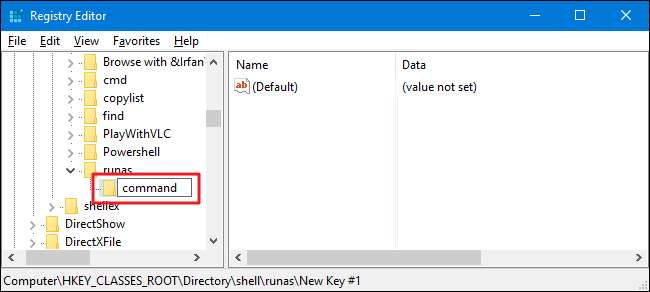
S novým
příkaz
vybraný klíč, poklepejte na ikonu
(Výchozí)
v pravém podokně otevřete okno vlastností.
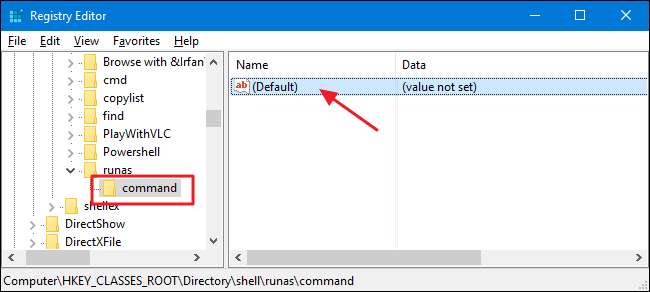
Do pole „Údaj hodnoty“ zadejte (nebo zkopírujte a vložte) následující text a poté klikněte na „OK“.
cmd.exe / c takeown / f \ "% 1 \" / r / d y && icacls \ "% 1 \" / administrátoři grantů: F / t
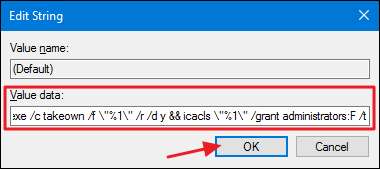
Nyní musíte uvnitř klíče příkazu vytvořit novou hodnotu. Klikněte pravým tlačítkem na klávesu příkazu a vyberte Nový> Řetězcová hodnota. Pojmenujte novou hodnotu „IsolatedCommand“ a poté poklepáním otevřete její okno vlastností.

Do pole „Údaj hodnoty“ zadejte (nebo zkopírujte a vložte) následující text a poté klikněte na „OK“. Všimněte si, že se jedná o stejný příkaz, který jsme právě přidali k hodnotě (Výchozí).
cmd.exe / c takeown / f \ "% 1 \" / r / d y && icacls \ "% 1 \" / administrátoři grantů: F / t
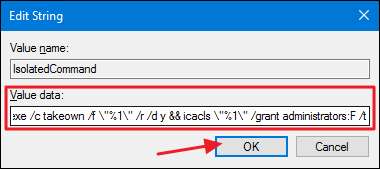
A konečně jste hotovi. Můžete zavřít Editor registru. Tyto změny by měly proběhnout okamžitě, proto je vyzkoušejte kliknutím pravým tlačítkem na libovolný soubor nebo složku a ujistěte se, že vidíte příkaz „Převzít vlastnictví“.
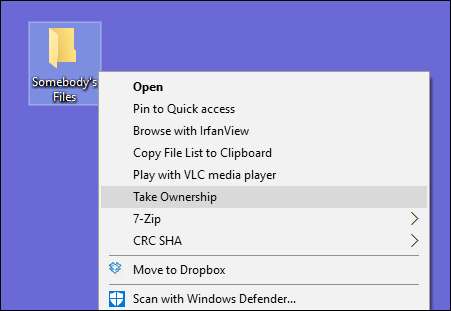
Pokud chcete změny kdykoli vrátit, vraťte se zpět do registru a odstraňte
mluvený projev
klíče, které jste vytvořili na obou místech. Tím také odstraníte vše, co jste uvnitř vytvořili. Pokud jste již měli
mluvený projev
klíče v těchto umístěních - například jste použili jiné hacky - stačí smazat
příkaz
klíče, které jste místo toho vyrobili.
Stáhněte si naše hackery registru na jedno kliknutí

Existuje mnoho kroků, pokud provedete tento hack ručně, takže vám nevyčítáme, že chcete použít rychlejší metodu. Pokud se vám do registru nechce potápět, vytvořili jsme několik hacků, které můžete použít. Hack „Přidat převzít vlastnictví do kontextové nabídky“ vytváří klíče a hodnoty, které potřebujete k přidání příkazu „Převzít vlastnictví“. Hack „Odstranit převzetí vlastnictví z kontextové nabídky (výchozí)“ tyto klíče odstraní, odebere příkaz a obnoví výchozí nastavení. Oba hacky jsou zahrnuty v následujícím souboru ZIP. Poklepejte na ten, který chcete použít, a proklikávejte výzvy.
Vezměte si hacky do nabídky vlastnictví
PŘÍBUZNÝ: Jak si vyrobit vlastní Windows Registry Hacks
Tyto hacky jsou opravdu jen
mluvený projev
klíč, svlékl se do nových klíčů a hodnot, o kterých jsme mluvili v předchozí části, a poté exportovali do souboru .REG. Spuštění hacků pouze vytvoří nebo odstraní klíče pro přidání příkazu do místní nabídky. A pokud rádi fičíte na Registru, stojí za to věnovat si čas učení
jak vytvořit svůj vlastní hack hacků
.







